在 Microsoft Teams 會議回顧中檢視銷售相關見解
Microsoft Copilot for Sales 包含 Copilot for Microsoft 365 中的所有功能,可為使用者提供有價值的見解,以協助支援客戶互動。 Microsoft Teams 等產品中的組合 Copilot 體驗確實有助於透過 Teams 中 Copilot 的強大功能以及緊密「相輔相成」設計中的 Copilot for Sales 角色特定功能來支援賣家。 此體驗顯示摘要的會議見解、產生的會議回顧等內容,讓賣家可以增進客戶關係並完成交易。
授權需求
若要在 Microsoft Teams 會議回顧中檢視銷售相關見解,您需要下列其中一個授權:
- Microsoft Copilot for Sales Premium
- Microsoft Teams Premium 和 Microsoft Copilot for Sales Standard
注意
如果您擁有 Copilot for Sales 標準授權,請參閱檢視並了解會議摘要。
先決條件
- 您的環境必須已開啟 Copilot AI 功能
- 必須將 Copilot for Sales 應用程式新增至會議
- 必須謄寫會議
支援的語言
若要查看支援的語言清單,請參閱支援的語言。
在會議回顧中檢視銷售相關見解
如果會議已錄製並謄寫,則可以檢視會議回顧。 將 Copilot for Sales 新增至 Teams 會議後,您可以在會議回顧中檢視銷售相關見解。
若要檢視銷售相關見解,請在 Teams 中開啟會議回顧、選取文字記錄旁邊的向下箭頭,然後選取銷售。
提供下列資訊:
跟進工作:檢視會議期間建立的跟進工作清單。 您還可以選取建立工作,在 CRM 中建立工作。
問題:顯示會議期間提出的問題。 這可協助您確定賣家是否提出適當的問題來了解客戶需求。 問題依提問者組成群組。 當您選取問題時,影片會跳轉至交談中提出該問題的時間點。
參與者統計資料:檢視參與者 (來自組織內部和外部) 清單以及下列統計資料:
- 講話對聆聽比率:顯示講話時間對聆聽時間的平均比率。 這可協助您確定賣家在客戶通話期間說得太多還是太少。 還有助於確定賣家是否在傾聽客戶的意見並了解他們的需求。
- 每段交談切換次數:顯示銷售代表與客戶之間在交談中的平均切換次數;表示交談發話方從一個人切換到另一個人的次數。 這可協助您確定賣家在交談期間是否與客戶互動。
- 平均停頓:顯示銷售代表在交談中發言之前的平均暫停時間。 這可協助您確定賣家是否在客戶說完之前打斷他們,或者賣家是否有足夠的耐心。
- 最長的獨白:顯示交談過程中,客戶講述的最長時間。 這可協助您確定賣家是否讓客戶有足夠的時間來說話並表達他們的需求。
提及的關鍵字:顯示會議期間提及的關鍵字。 關鍵字依下列類別組成群組:
- 品牌:會議期間提及的品牌名稱。
- 時間:會議期間提及的時間段。
- 人員:會議期間提及的人員姓名。
- 其他:會議期間提及的其他關鍵字。
如果您已在 CRM 中追蹤關鍵字和競爭者,則也將其會顯示在此區段中。
注意
如果您多次開始和停止會議錄製,則不會產生銷售見解。
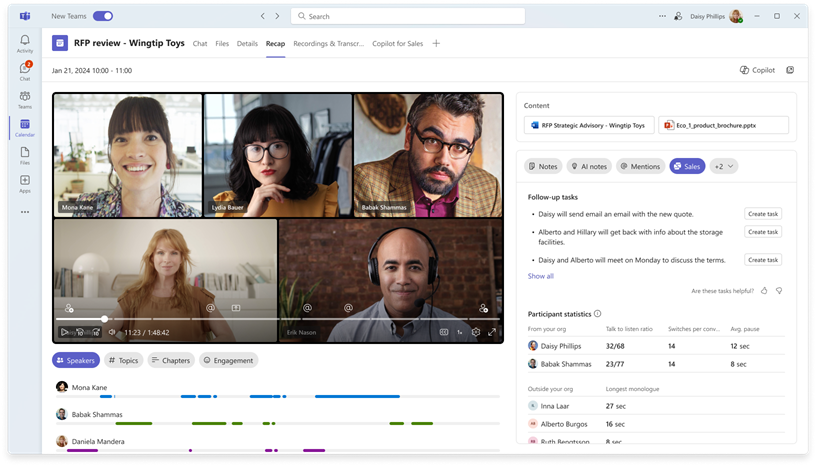
從會議回顧建立 CRM 工作
尋找需要為其建立工作的後續跟進項目,然後選取建立工作。
新增或更新以下資訊:
項目 描述 必要 主旨 工作的名稱 是 所有人 誰來完成工作;如果不是您,則可以指派其他人 是 已連線至 提供工作相關資訊的記錄;從與電子郵件收件者相關聯的客戶和商機中選取 否 到期日 負責人應完成工作的日期 否 描述 跟進項目的文字片段;您可以視需要變更。
注意:會議的連結會自動填入此欄位中。否 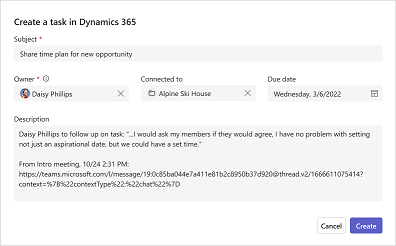
選取建立。
建立工作之後,將建立工作變更為開啟工作。 選取開啟工作以在 CRM 中打開工作。
另請參閱
意見反映
即將推出:我們會在 2024 年淘汰 GitHub 問題,並以全新的意見反應系統取代並作為內容意見反應的渠道。 如需更多資訊,請參閱:https://aka.ms/ContentUserFeedback。
提交及檢視以下的意見反映: